그래픽 사용자 인터페이스 (GUIs)를 Python으로 만드는 것은 처음에는 압도적일 수 있습니다. 하지만 올바른 지침을 통해 빠르게 강력하고 상호작용이 가능한 애플리케이션을 개발할 수 있습니다. 이 가이드는 당신에게 Buttons를 tkinter 라이브러리를 사용하여 Python에서 구현하는 방법을 보여줍니다. 이 과정에서 우리는 버튼을 만드는 방법, 기능을 할당하는 방법, 그리고 애플리케이션의 상호작용을 향상시키는 방법에 집중합니다.
주요 통찰
- tkinter를 사용하여 Python에서 GUI를 만들고 버튼을 사용할 수 있습니다.
- 버튼은 배경색 및 텍스트 색상과 같은 다양한 속성으로 조정할 수 있습니다.
- command 매개변수는 버튼 클릭 시 기능을 실행할 수 있게 합니다.
- 버튼을 통한 상호작용은 애플리케이션의 사용자 친화성을 향상시킵니다.
단계별 가이드
1. tkinter 설치 및 가져오기
사용자 인터페이스를 만들기 위해 tkinter 라이브러리가 필요합니다. 개발 환경에서 프로젝트를 아직 생성하지 않았다면, PyCharm을 시작하고 새로운 Python 파일을 만드세요. 다음 코드를 입력하여 필요한 라이브러리를 가져옵니다:
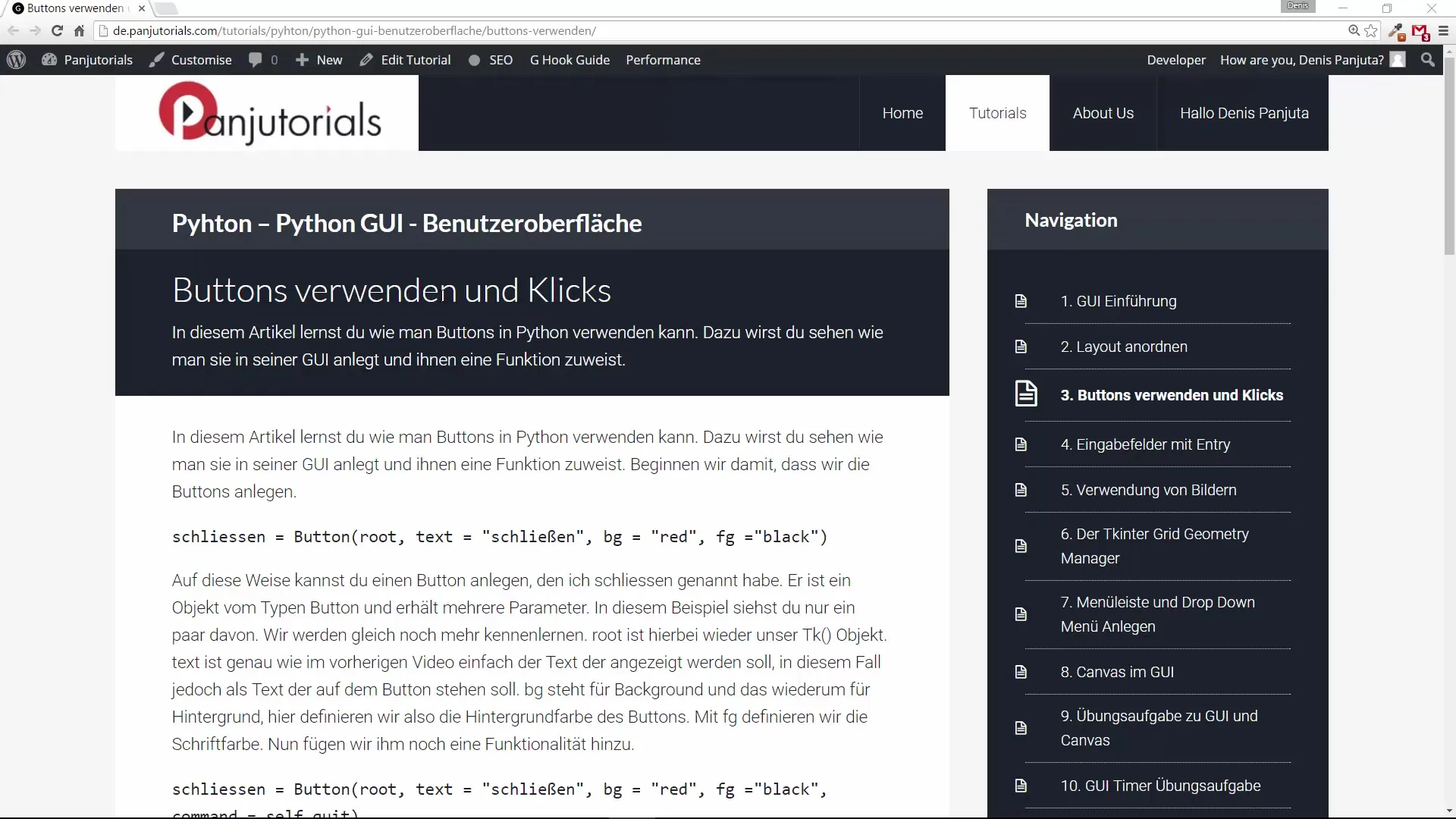
2. 주요 창 만들기
애플리케이션을 위한 창을 만들려면 Tk 클래스의 인스턴스를 만들어야 합니다. 다음 코드로 이를 수행합니다:
모든 GUI에는 주요 루프가 필요합니다. 이는 나중에 창을 닫아야 함을 의미하지만, 먼저 레이아웃부터 시작할 수 있습니다.
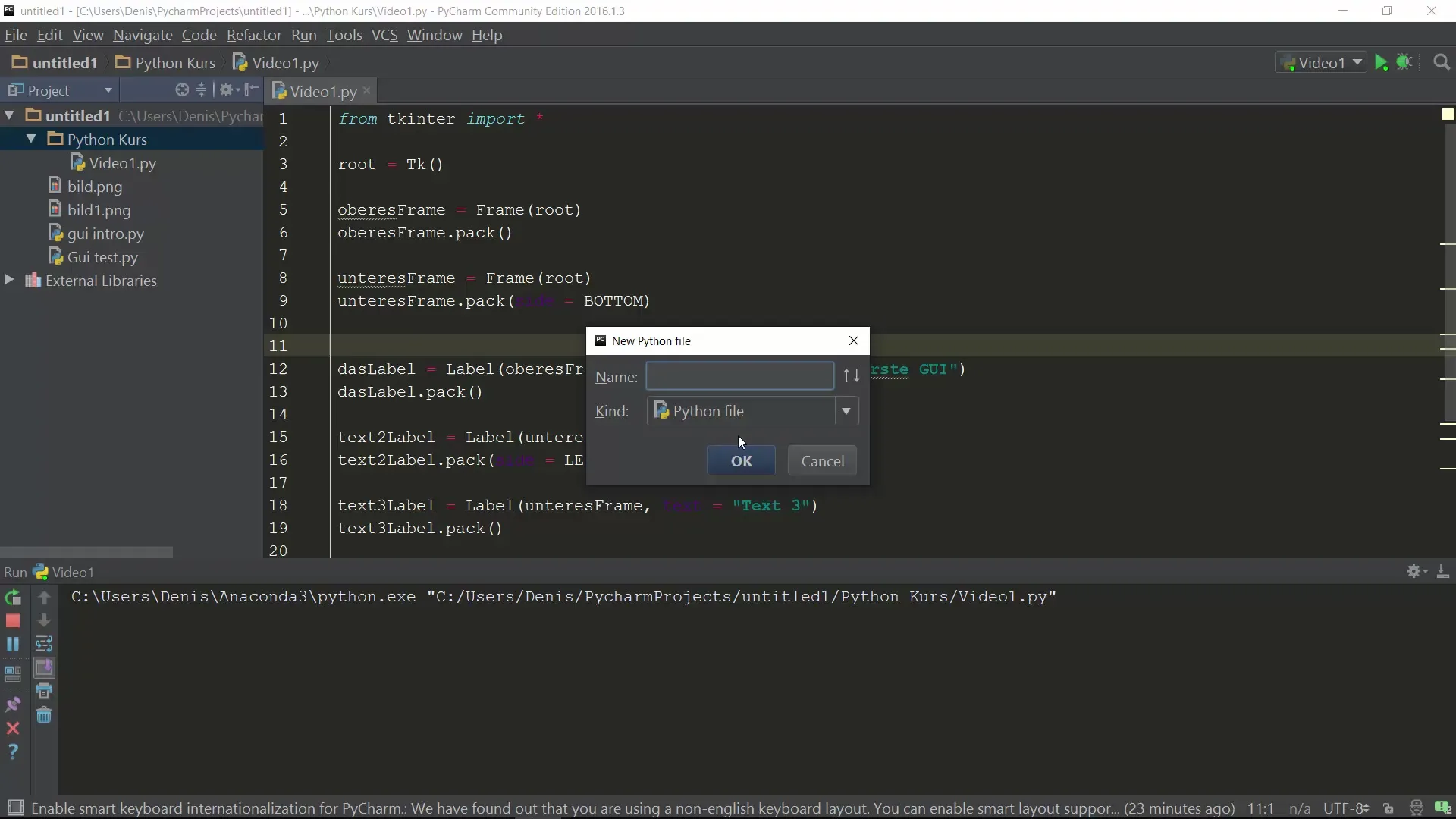
3. 버튼 추가하기
이제 "닫기"로 레이블이 지정된 버튼을 추가하세요. 버튼은 다음 코드를 사용하여 생성할 수 있습니다:
여기서 우리는 버튼이 클릭되면 프로그램을 종료하는 quit 기능도 즉시 할당했습니다.
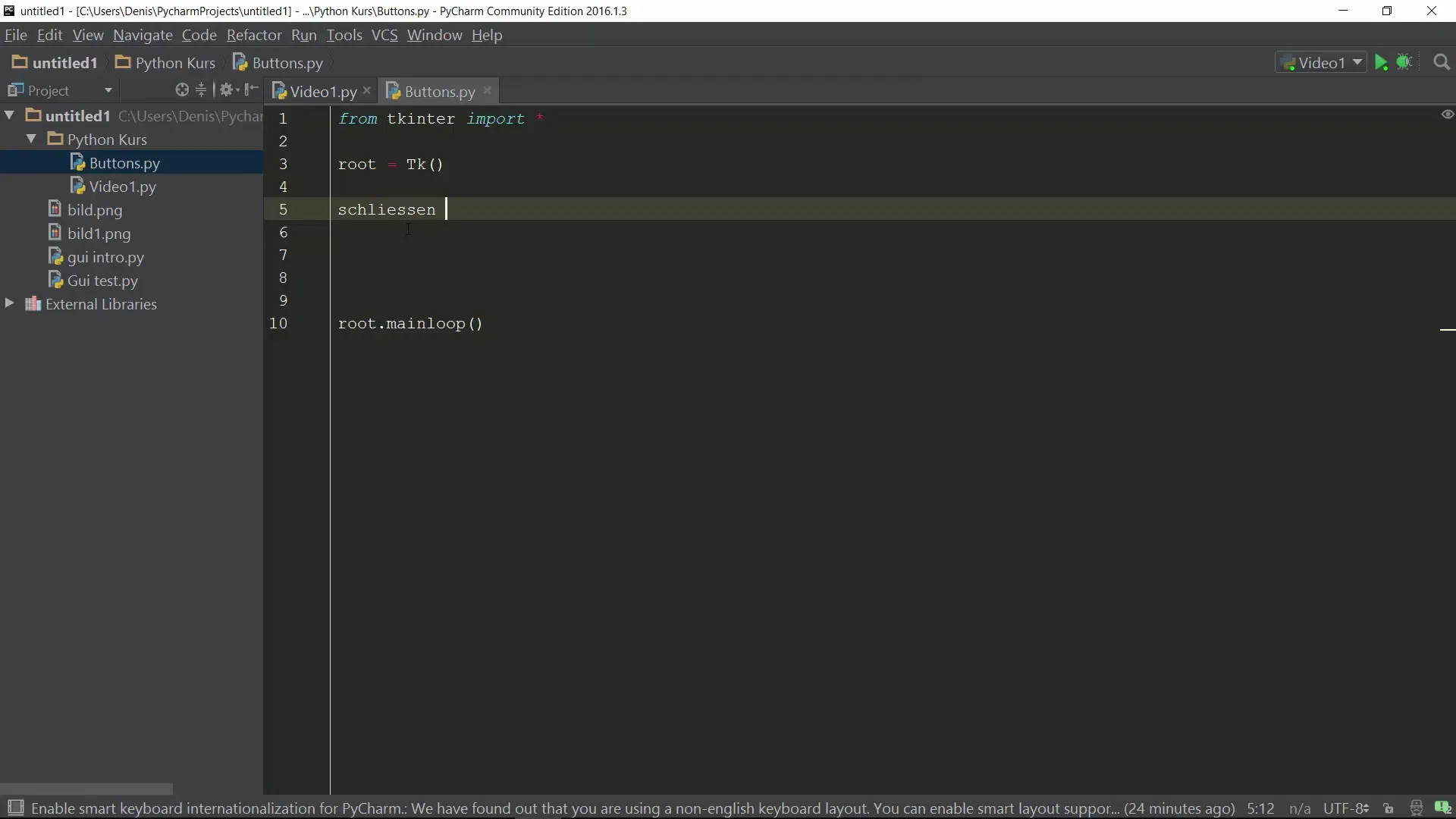
4. 버튼 속성 조정하기
이제 버튼의 배경색 및 텍스트 색상과 같은 추가 속성을 조정할 수 있습니다:
이 줄들은 버튼의 배경을 빨간색으로, 텍스트를 검은색으로 설정하여 잘 보이게 합니다.
5. 버튼 위치 조정하기
버튼이 창에 나타나도록 하려면 레이아웃에 추가해야 합니다:
여기서는 버튼이 창의 왼쪽으로 배치됩니다.
6. 두 번째 버튼 만들기
이제 "안녕"이라고 이름 붙인 또 다른 버튼을 추가하세요:
이는 나중에 정의할 기능 hallo를 실행하는 버튼입니다.
7. hallo 함수 정의하기
"unresolved reference hallo"라는 경고가 발생하는 오류를 수정하려면, hallo 함수를 정의해야 합니다. 버튼 코드 위에 다음과 같이 함수를 추가하여 이루어집니다:
이 함수를 통해 "안녕" 버튼을 클릭할 때 콘솔에 메시지가 출력됩니다.
8. Hi 버튼 조정하기
새 버튼의 디자인을 생각한 대로 조정하는 것을 잊지 마세요. 예를 들어:
이렇게 하면 배경은 노란색, 텍스트는 파란색이 됩니다.
9. Hi 버튼도 포장하기
"안녕" 버튼이 보이도록 레이아웃에 이 버튼도 추가하세요:
이제 두 버튼이 수평으로 나란히 창에 표시됩니다.
10. 프로그램 실행하기
파일을 실행하여 프로그램을 시작하세요. 이제 두 버튼이 있는 창을 볼 수 있어야 합니다. "안녕" 버튼을 클릭하면 콘솔에 "Halli Hallo"가 출력됩니다. "닫기" 버튼을 클릭하면 애플리케이션이 종료됩니다.
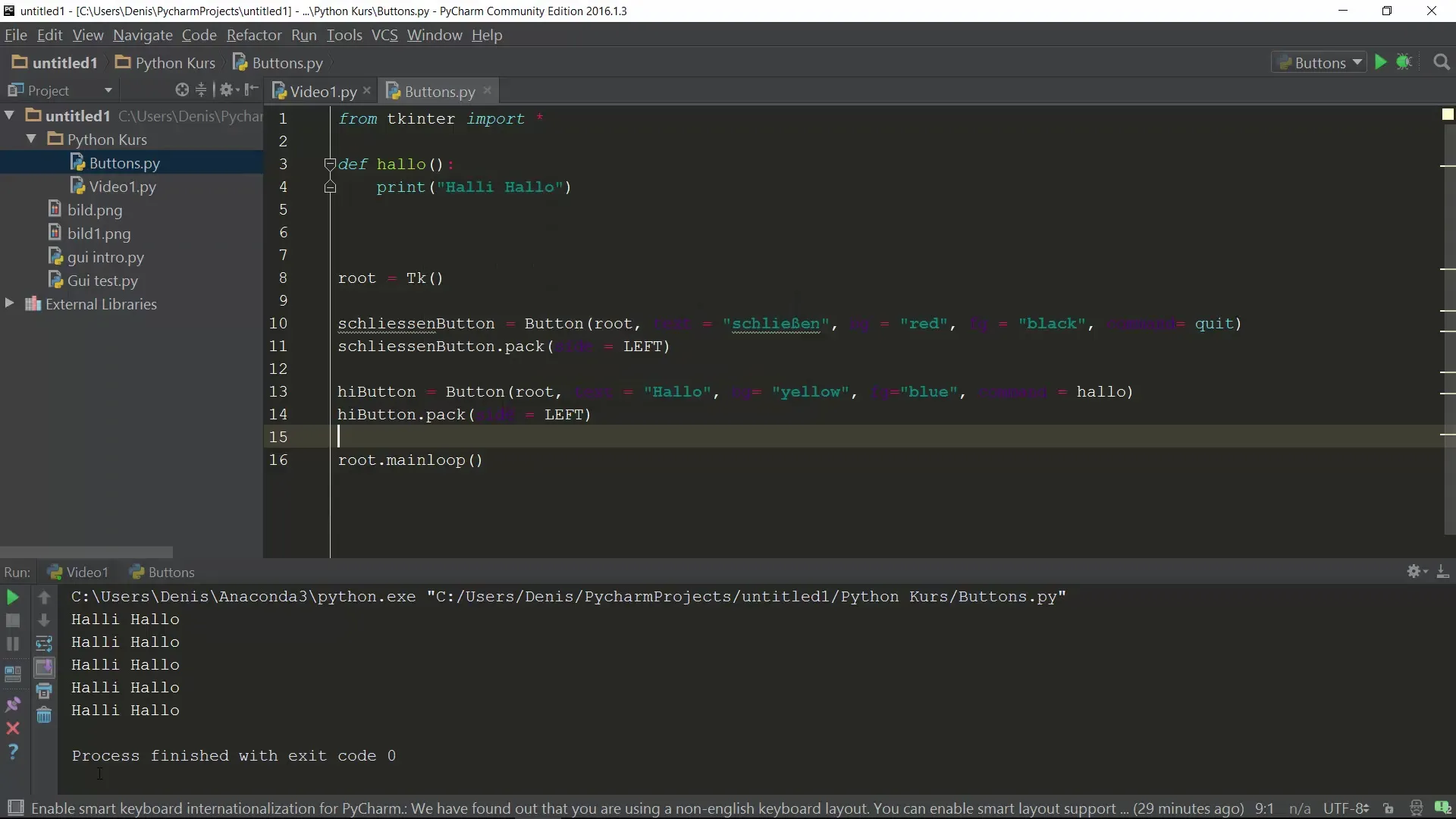
요약
이 가이드에서는 tkinter를 사용하여 Python 애플리케이션에서 상호작용 가능한 버튼을 만드는 방법을 배웠습니다. 기능을 할당하고 버튼 디자인을 조정하는 방법을 배웠습니다. 이러한 능력을 바탕으로 이제 고객 인터페이스가 있는 자신의 프로젝트와 애플리케이션을 만들 수 있습니다.
자주 묻는 질문
tkinter를 어떻게 설치하나요?tkinter는 일반적으로 대부분의 Python 설치에 이미 포함되어 있습니다. 별도로 설치할 필요가 없습니다.
버튼 디자인을 조정할 수 있나요?예, 색상, 글꼴 및 크기와 같은 다양한 속성을 조정할 수 있습니다.
하나의 애플리케이션에서 얼마나 많은 버튼을 가질 수 있나요?메모리가 허용하는 한 원하는 만큼 버튼을 생성할 수 있습니다.
버튼 클릭을 통해 여러 기능을 실행할 수 있나요?예, command 매개변수를 설정하여 다른 기능을 호출하는 기능을 지정할 수 있습니다.
버튼은 tkinter에서 상호작용하는 유일한 방법인가요?아니요, tkinter는 메뉴, 입력 필드(Entries), 심지어는 그림을 그리기 위한 캔버스 객체와 같은 다른 방법을 제공합니다.


